伴隨著視頻傳播的流行,用戶對于視頻壓縮的需求也日益提升。畢竟視頻文件那么大,放在手機里面舍不得刪又太占據內存,特別是對于喜歡拍攝的年輕人來說更是如此。與此同時越來越多的人開始將自己的視頻上傳到各種平臺與分享自己的生活點滴,但是平臺對于上傳的視頻又都有著這樣那樣的限制,剛剛拍攝完成的高清視頻往往無法上傳成功,這也讓視頻壓縮成為了一種剛需。
雖然現在市面上的視頻壓縮軟件很多,但是很多軟件僅僅做到了把視頻的體積盡可能壓小,卻沒有照顧到視頻的其他需求。同時無窮無盡的廣告和插件也讓小伙伴們傷透了神。總結起來主要有這些問題。
“這視頻是壓縮下來了,可是這清晰度就跟打了馬賽克一樣怎么看啊!“
“壓縮一個視頻的時間都這么長,碰到需要批量壓縮的時候不知道要等多久!“
“視頻壓縮后需要控制在一定量的大小,有沒有大神推薦一下可以直接控制壓縮后大小的軟件啊?“
壓縮速度慢、視頻壓縮后清晰度低、無法自由調節壓縮設置,這些問題成為了困擾用戶的主要難題,今天就為大家帶來這樣一款視頻壓縮領域的神器軟件——萬興優轉。簡單好上手,讓你分分鐘秒變達人。
萬興優轉是一款非常強大的視頻壓縮軟件,足以滿足你的各種需求。它支持超過1000種視頻格式轉換,不論是主流還是特別的格式都不在話下。轉換后不僅可以保證視頻質量的高清無損,更因為有著GPU多核加速,轉換速度是其他轉換器的30倍。而在壓縮方面,它可以根據您的需求來自定義視頻參數設置來壓縮視頻文件以保證文件的清晰度和確切大小。除了轉換和壓縮的基本功能外,它還集視頻編輯、視頻錄屏、DVD刻錄功能于一體,為你帶來一站式的視頻服務體驗。絕對堪稱神器級別。
如何使用萬興優轉來完成視頻壓縮?
登錄官網下載軟件
登錄萬興優轉官方網站https://uniconverter.wondershare.cn/ 下載并安裝軟件。萬興優轉支持Windows和Mac兩個系統,在下載時選擇好對應的版本即可。
操作指南
步驟1、啟動萬興優轉
安裝后在PC上打開萬興優轉,首先選擇上方的壓縮選項,然后可以單擊添加文件按鈕來瀏覽和導入文件。
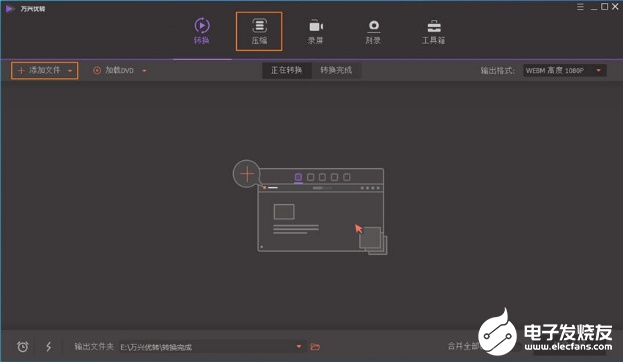
步驟2、自定義視頻輸出設置以壓縮視頻文件
在目標文件欄的下方,點擊圖標即可一個個將視頻壓縮。一個新的設置窗口將會打開,您可以在這里設置文件大小、分辨率、質量和比特率。點擊預覽按鈕即可查看視頻壓縮后的前20秒效果。最后,點擊確認按鈕保存視頻壓縮設置。
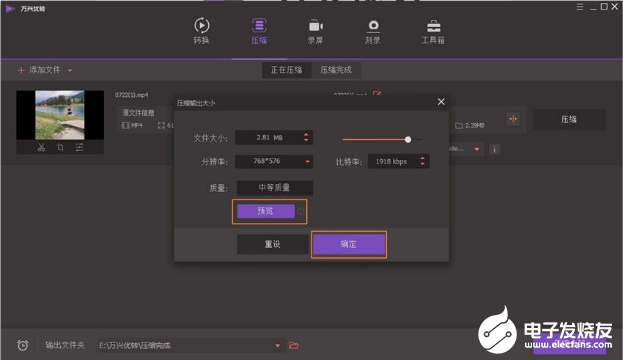
進度條:直接移動進度條將會重置視頻大小。文件大小、質量、以及比特率將會隨進度條移動而改變。
文件大小: 您可以隨意改變文件大小只需輸入數字或點擊按鈕。
分辨率: 點擊按鈕即可從下拉式菜單里選擇視頻分辨率。
質量: 這里將會根據壓縮視頻的文件大小提醒您輸出的視頻將會是低質量、中等質量或高質量。
比特率: 這里會根據視頻大小顯示視頻的比特率。
步驟3、開始壓縮文
現在您可以在程序的主界面預覽文件的大小。點擊壓縮全部按鈕即可開始將所有視頻立刻壓縮。壓縮完畢后,您可以到壓縮完成標簽頁查看壓縮完畢的視頻。
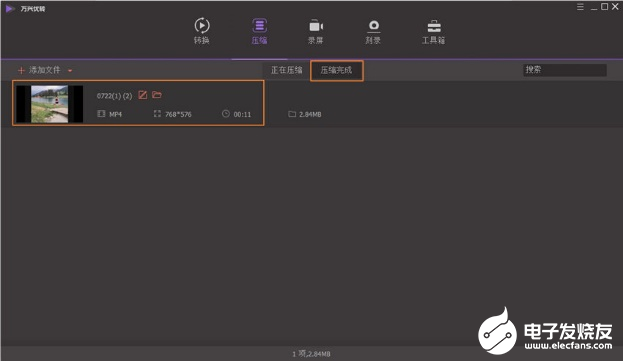
發布評論請先 登錄
相關推薦
生成式AI工具好用嗎
讓電力轉變得簡單快捷!厄瓜多爾 440V 變 380V 變壓器全解析

慧視高效壓縮技術 解決多路視頻傳輸難點

在米爾電子MPSOC實現12G SDI視頻采集H.265壓縮SGMII萬兆以太網推流
在米爾電子MPSOC實現12G SDI視頻采集H.265壓縮SGMII萬兆以太網推流
揭秘能耗管理系統:如何讓你的建筑綠色又省錢?
免費好用的在線仿真工具Wokwi





 簡單又好用,這款視頻壓縮工具讓你秒變達人
簡單又好用,這款視頻壓縮工具讓你秒變達人











評論